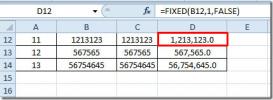Excel 2010: Συνάρτηση DCOUNT
Το Excel παρέχει έναν πολύ απλό τρόπο για την εξαγωγή δεδομένων από βάσεις δεδομένων για την εκτέλεση των επιθυμητών λειτουργιών. Παρέχει επίσης λίστα λειτουργιών που μπορούν να χρησιμοποιηθούν αποκλειστικά για βάσεις δεδομένων, απλά πρέπει να δημιουργήσετε μια βάση δεδομένων ή απλός πίνακας και ενημερώστε το Excel για να το θεωρήσει ως μια πλήρη βάση δεδομένων, καθορίστε ορισμένα κριτήρια για την εξαγωγή καθορισμένων καταχωρήσεις. Υπερτερώ ΤΡΟΧΟΣ Η συνάρτηση σάς επιτρέπει να μετράτε την εμφάνιση συγκεκριμένων δεδομένων εάν πληρούνται τα κριτήρια.
Εκκινήστε το υπολογιστικό φύλλο Excel 2010 στο οποίο πρέπει να εφαρμόσετε συναρτήσεις βάσης δεδομένων, για παράδειγμα έχουμε συμπεριλάβει πεδία που περιέχουν υπολογιστικά φύλλα. Ονόματα, μάθημα, και Σημάδια στην οποία θα εφαρμόσουμε συνάρτηση DCOUNT.

Για την εφαρμογή συναρτήσεων βάσης δεδομένων, πρέπει να δημιουργήσουμε έναν νέο πίνακα με τα κριτήρια βάσει των οποίων θα αξιολογούμε τις συναρτήσεις. Στο ίδιο υπολογιστικό φύλλο δημιουργήστε έναν πίνακα με το όνομα του
Κριτήρια, όπως φαίνεται στο παρακάτω στιγμιότυπο οθόνης. Βεβαιωθείτε ότι οι ετικέτες πεδίου σε αυτόν τον πίνακα πρέπει να είναι ίδιες με αυτές του άλλου πίνακα.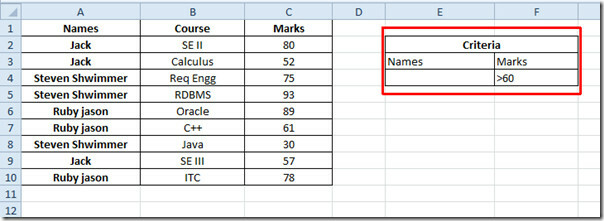
Τώρα θα αξιολογούμε τη συνάρτηση DCOUNT της βάσης δεδομένων. ΤΑρχίστε με, θα δημιουργήσουμε μια ετικέτα DCOUNT κάτω από τον πίνακα.
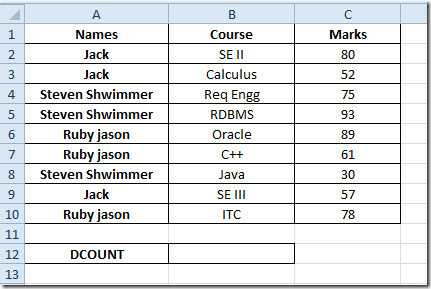
Η συνάρτηση DCOUNT θα αποδώσει τον αριθμό των μαθητών που πληρούσαν τα καθορισμένα κριτήρια, δηλαδή> 60. Η σύνταξη της συνάρτησης DCOUNT είναι;
= DCOUNT (βάση δεδομένων, πεδίο, κριτήρια)
Το πρώτο επιχείρημα στον πίνακα είναι βάση δεδομένων που αναφέρεται στη θέση του πίνακα βάσης δεδομένων στο υπολογιστικό φύλλο, επόμενο όρισμα πεδίο αναφέρεται στον αριθμό στήλης / πεδίου στον πίνακα βάσης δεδομένων και τα κριτήρια αναφέρονται σε κριτήρια που πρέπει να πληρούνται, μπορεί να είναι είτε θέση κελιού είτε κριτήρια καθορισμού δήλωσης.
Θα το γράφουμε ως?
= DCOUNT (A1: C10,3, E3: F4)
A1: C10 στον πίνακα είναι η θέση των κελιών που αποτελούν τη βάση δεδομένων, 3 είναι ο αριθμός της στήλης στον πίνακα βάσης δεδομένων (Σημάδια) για τα οποία έχουμε ορίσει κριτήρια και το E3: F4 είναι η τοποθεσία του Κριτήρια τραπέζι. Κατά την αξιολόγηση αυτής της λειτουργίας, θα αποδώσει 6, καθώς υπάρχουν συνολικά 6 μαθητές που έχουν εξασφαλίσει βαθμολογίες μεγαλύτερες από 60.
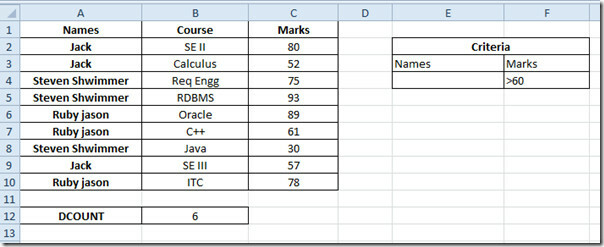
Τώρα αν θέλετε να ελέγξετε ότι σε πόσα μαθήματα, συγκεκριμένοι μαθητές εξασφάλισαν βαθμούς μεγαλύτερους από 60, τότε απλώς πρέπει να εισαγάγετε το όνομα του μαθητή στο Κριτήρια Πίνακας, Θα βγάλει όλα τα αντίστοιχα δεδομένα για το καθορισμένο όνομα και το αποτέλεσμα απόδοσης 2, όπως μπορείτε να δείτε Στο παρακάτω στιγμιότυπο οθόνης υπάρχουν μόνο δύο μαθήματα στα οποία ο συγκεκριμένος μαθητής έχει εξασφαλίσει βαθμούς μεγαλύτερους από 60.

Μπορείτε επίσης να ελέγξετε τη συνάρτηση Excel που έχετε ελέγξει προηγουμένως. Λογικές συναρτήσεις, ΠΛΗΡΟΦΟΡΙΕΣ, SUMSQ, ΔΟΛΑΡΙΟ, ΠΕΡΙΛΗΨΗ, SUMIF, ΣΥΜΒΟΥΛΟΣ, ΠΡΟΒΟΛΗ, ΓΝΩΣΤΟΠΟΙΗΣΗ ,ΜΜΤ, και ΦΑΝΟΣ.
Έρευνα
Πρόσφατες δημοσιεύσεις
Διορθώστε τις αριθμητικές τιμές με τις λειτουργίες INT & FIXED στο Excel 2010
Η αντιμετώπιση διαφορετικών τύπων δεδομένων στο υπολογιστικό φύλλο ...
Κοινή χρήση του βιβλίου εργασίας του Excel 2010 με την αρχική ομάδα των Windows 7
Το Excel 2010 παρέχει μια εξαιρετικά χρήσιμη δυνατότητα που επιτρέπ...
Excel 2010: Γραμμές σφάλματος
Τα εργαλεία οπτικοποίησης δεδομένων βοηθούν πάντα το κοινό να καταν...